来源:小编 更新:2024-12-28 18:03:43
用手机看
你有没有想过,你的电脑除了Windows系统,还能装个安卓系统?没错,就是那个让你手机里玩游戏的安卓系统!今天,我就要手把手教你如何在电脑上重装安卓系统,让你的电脑瞬间变身游戏机或者学习机,快来跟我一起探索这个神奇的电脑世界吧!
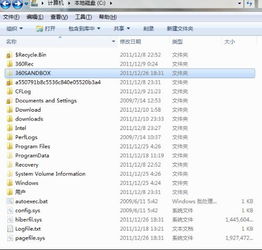
在开始之前,我们要做好充分的准备,这样才能确保整个过程顺利进行。以下是你需要准备的东西:
1. 安卓系统安装包:你可以从网上下载适合你电脑的安卓系统安装包,比如Android X86、凤凰OS等。
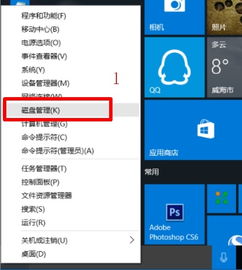
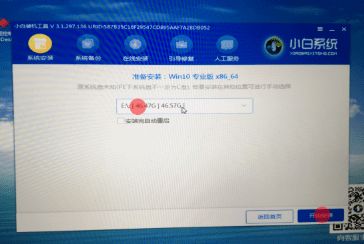
准备好这些工具后,我们就可以开始动手了!
1. 下载UltraISO软件:从网上下载并安装UltraISO软件。
2. 打开UltraISO:运行UltraISO软件,点击左上角的“文件”菜单,选择“打开”。
3. 选择安卓系统镜像:在弹出的窗口中,选择你下载的安卓系统镜像文件。
4. 写入硬盘映像:点击“启动”菜单,选择“写入硬盘映像”。
5. 格式化U盘:在弹出的窗口中,点击“格式化”按钮,将U盘格式化为FAT32格式。
6. 写入镜像:点击“写入”按钮,将安卓系统镜像写入U盘。
写入完成后,U盘就变成了启动盘,接下来我们就可以用这个启动盘来安装安卓系统了。
1. 重启电脑:将U盘插入电脑,重启电脑并设置从U盘启动。
2. 进入安装界面:在启动过程中,根据提示操作,进入安卓系统安装界面。
3. 选择安装分区:在安装界面中,选择你事先为安卓系统准备的分区。
4. 开始安装:点击“安装”按钮,开始安装安卓系统。
安装完成后,你的电脑就成功安装了安卓系统,现在你可以尽情享受安卓系统带来的乐趣了!
2. 选择启动系统:在启动过程中,根据提示操作,选择Windows系统或安卓系统启动。
现在,你的电脑就变成了一个双系统电脑,你可以根据自己的需求,随时切换到Windows系统或安卓系统。
1. 备份重要数据:在安装安卓系统之前,请确保备份电脑中的重要数据,以免数据丢失。
2. 选择合适的分区:为安卓系统预留足够的分区空间,以免影响电脑性能。
3. 注意系统兼容性:在安装安卓系统之前,请确保你的电脑硬件与安卓系统兼容。
通过以上步骤,你就可以轻松地在电脑上重装安卓系统了。快来试试吧,让你的电脑焕发新的活力!